
|
-
-

- 宛名を入力する方法
- 宛名を保存する方法
| ※ |
ここでは、Windows XPを例に説明します。
OSによって画面は異なる場合がありますが、操作方法は同様です。 |
1.宛名を入力する方法
操作手順の流れ
| 1 |
宛名を入力 |
| |
↓ |
| 2 |
入力した宛名を住所録に登録 |
| |
↓ |
| 3 |
差出人の登録 |
| |
↓ |
| 4 |
住所録(宛名一覧)から印刷する宛名を選択 |
| |
↓ |
| 5 |
文字やレイアウトを調整して印刷 |
操作手順
| (1) |
「カラリオ年賀 Ver.3」を起動します。 |

「プリンタの確認」画面が表示された場合は、[プリンタの一覧]でご使用のプリンターを選択して、[OK]ボタンをクリックします。

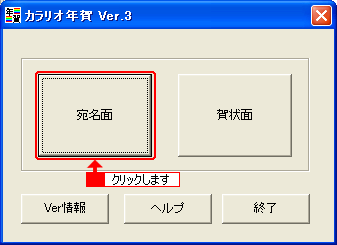

宛名面の印刷に対応していないプリンターをご使用の場合は、以下のメッセージが表示され宛名面の作成を行うことができません。
| ※ |
宛名面の印刷に対応したプリンターを含む複数台のプリンターをご使用の場合にも、「プリンタの確認」画面で宛名面の印刷に対応していないプリンターを選択するとエラーが発生します。 |

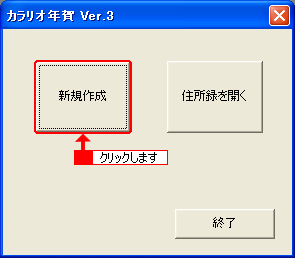

| (4) |
「宛名面」の作成画面が表示されます。
[名前]欄へ宛名に記載する名前を入力します。
| ※ |
名前を入力すると自動的にフリガナが入力されます。 |
|
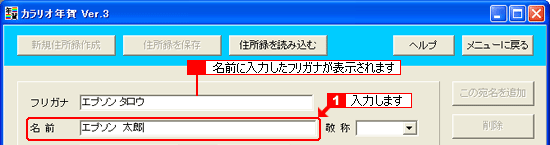

| (5) |
名前に付ける敬称をプルダウンをクリックして選択します。 |
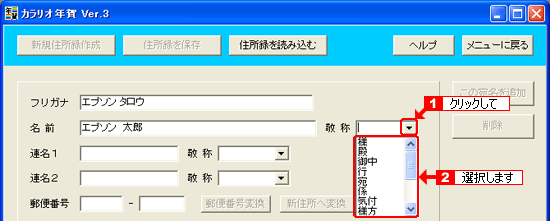

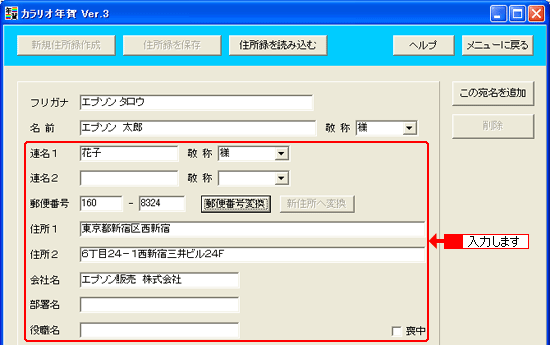

- 名前の姓と名の区切りは空白(スペース)で判別します。上図のように姓「エプソン」と名「太郎」の間に空白(スペース)を入れ、「連名」項目には空白(スペース)を入れずに入力することで、名前の「太郎」と連名の「花子」が同じ位置に印刷されます。
| ※ |
宛名面のレイアウトについては、こちらをご確認ください。 |
- 「郵便番号」項目に任意の数字を入力し、[郵便番号変換]ボタンをクリックすると、適合する住所が自動的に入力されます。なお、旧住所を新住所へ変換したい場合は、[新住所へ変換]ボタンをクリックします(例:浦和市→さいたま市)。

| (7) |
[この宛名を追加]ボタンをクリックします。
入力した宛名が宛名一覧へ追加(登録)されます。 |

| ※ |
宛名を複数登録する場合は、手順(4)から(7)の作業を繰り返します。 |

[この宛名を追加]ボタンを押した後に、[新規住所録作成]ボタンをクリックして新規登録画面を表示した場合は、新しい住所録を作成することとなりますため、現在の住所録は削除されます。

| (8) |
続いて差出人の登録を行います。
[差出人登録]ボタンをクリックします。 |


| (9) |
差出人の名前、住所などを入力して、[登録]ボタンをクリックします。
[登録]ボタンをクリックすると、「宛名入力」画面へ戻ります。
| ※ |
差出人を複数登録する場合は「差出人選択」のプルダウンをクリックし、
別の「差出人X」を選択して、同様に入力を行い[登録]ボタンをクリックします。 |
|


- 名前の姓と名の区切りは空白(スペース)で判別します。上図のように姓と名の間に空白(スペース)を入れ、「連名」項目には空白(スペース)を入れずに入力することで、名前と連名が同じ位置に印刷されます。
| ※ |
宛名面のレイアウトについては、こちらをご確認ください。 |
- 「郵便番号」項目に任意の数字を入力し、[郵便番号変換]ボタンをクリックすると、適合する住所が自動的に入力されます。なお、旧住所を新住所へ変換したい場合は、[新住所へ変換]ボタンをクリックします(例:浦和市→さいたま市)。

| (10) |
[宛名一覧へ進む]ボタンをクリックします。 |


| (11) |
表示された宛名一覧から印刷する宛名を選択して、[印刷へ進む]ボタンをクリックします。
| ※ |
[全て選択]ボタンをクリックすると登録されている全ての宛名が選択されます。 |
|
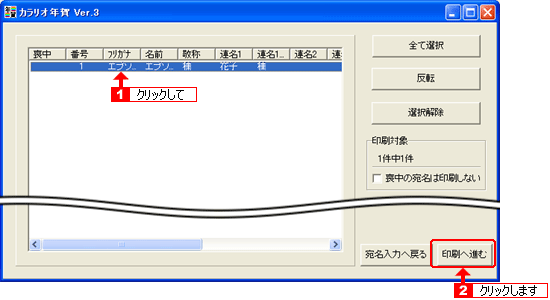

| (12) |
登録された宛名や差出人項目の文字が、自動的にハガキに配置されます。
必要に応じて文字の設定やレイアウトの調整を行います。 |
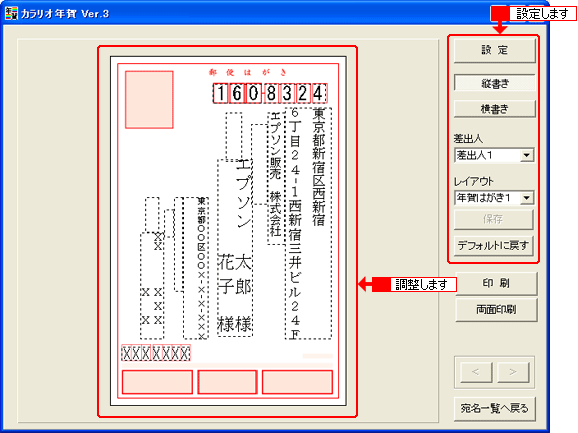

- [設定]ボタンをクリックすると、印刷する文字を設定できます。
フォントの種類・サイズなど、必要に応じ設定し直すことが可能です。
| ※ |
郵便番号に設定は適用されません。 |
| ※ |
個々の文字列を別々に設定することはできません。 |
- ハガキ内のレイアウト項目(各点線枠)を選択し、マウスドラッグすればその配置を変更することができます。また、レイアウト項目の頂点に表示されている黒点をドラッグすれば、レイアウトを拡大・縮小することも可能です。

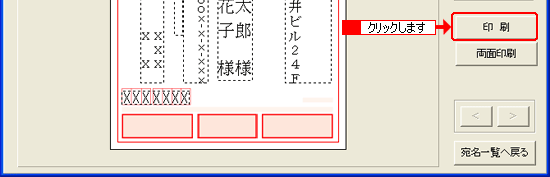

| (14) |
印刷の確認画面が表示されるので、はがきのセット方法と、「使用プリンタ名」「用紙サイズ」「用紙種類」「印字品質」「給紙方向」を確認して、[印刷]ボタンをクリックします。 |
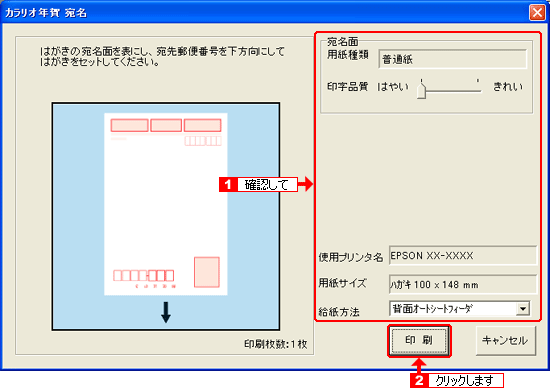
2.宛名を保存する方法
| (1) |
宛名追加後、「宛名入力」画面で[保存]ボタンをクリックします。 |


印刷後に保存を行うことも可能です。その場合、印刷後の画面から[宛名一覧へ戻る]-[宛名入力へ戻る]の順で「宛名入力」画面に戻って[保存]ボタンをクリックしてください。

| (2) |
宛名データの保存形式を指定する画面が表示されるので、保存形式を選択して[OK]ボタンをクリックします。
| ※ |
ここでは例として、[「カラリオ年賀」形式で保存する]を選択します。 |
|
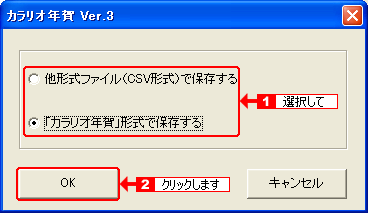

「カラリオ年賀」形式(.cn2)」で保存すると、次回起動する際、読み込む項目の関連付けを行わずに簡単に開くことができます。
「他形式ファイル(CSV形式)」で保存すると、住所録データを「CSV」形式のファイルを開くことのできるアプリケーション(Microsoft® Excelなど)で読み込むことが可能ですが、「カラリオ年賀」で読み込む際、項目の関連付けを行う必要があります。
- 保存した宛名(住所録)を読み込む方法につきましては、こちらをご参照ください。
|

| (3) |
[保存する場所]を選択し、[ファイル名]を入力して[保存]ボタンをクリックします。 |
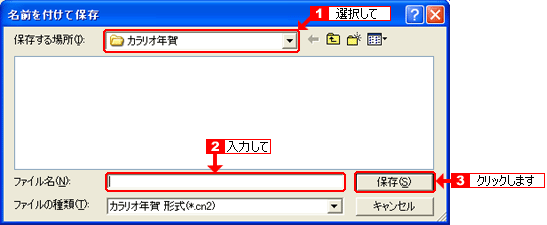
指定された場所に保存されます。
| インクジェット複合機 |
CC-500L,CC-550L,CC-570L,CC-600PX,CC-700,EP-702A,EP-703A,EP-704A,EP-774A,EP-801A,EP-802A,EP-803A,EP-803AW,EP-804A,EP-804AR,EP-804AW,EP-901A,EP-901F,EP-902A,EP-903A,EP-903F,EP-904A,EP-904F,PM-A700,PM-A750,PM-A820,PM-A840,PM-A840S,PM-A850,PM-A850V,PM-A870,PM-A890,PM-A900,PM-A920,PM-A940,PM-A950,PM-A970,PM-T960,PM-T990,PX-1600F,PX-1700F,PX-401A,PX-402A,PX-403A,PX-404A,PX-434A,PX-501A,PX-502A,PX-503A,PX-504A,PX-601F,PX-602F,PX-603F,PX-673F,PX-A550,PX-A620,PX-A640,PX-A650,PX-A720,PX-A740,PX-FA700 |
| インクジェットプリンター |
CL-700,CL-750,CL-760,E-300,E-300L,E-330,E-330SG,E-330SP,E-330SW,E-340P,E-340S,E-350G,E-350P,E-350W,E-500,E-520,E-530C,E-530P,E-530S,E-600,E-700,E-720,E-800,E-810,E-820,EP-301,EP-302,EP-4004,PM-2200C,PM-3000C,PM-3300C,PM-3300C UG,PM-3500C,PM-3700C,PM-4000PX,PM-720C,PM-730C,PM-740C,PM-740DU,PM-760C,PM-760CB,PM-760CS,PM-760CT,PM-770C,PM-770CB,PM-770CG,PM-770CL,PM-770CS,PM-770CT,PM-780C,PM-780CS,PM-780CV,PM-790PT,PM-800C,PM-800DC,PM-820C,PM-820C UG,PM-820DC,PM-820DC UG,PM-830C,PM-840C,PM-850PT,PM-860PT,PM-870C,PM-880C,PM-890C,PM-900C,PM-920C,PM-930C,PM-940C,PM-950C,PM-970C,PM-980C,PM-D1000,PM-D600,PM-D750,PM-D750V,PM-D770,PM-D800,PM-D870,PM-G4500,PM-G700,PM-G720,PM-G730,PM-G800,PM-G800V,PM-G820,PM-G850,PM-G860,PX-1001,PX-1004,PX-101,PX-1200,PX-201,PX-203,PX-204,PX-5002,PX-5500,PX-5600,PX-5800,PX-5V,PX-7V,PX-B300,PX-B310,PX-B500,PX-B510,PX-G5000,PX-G5100,PX-G5300,PX-G900,PX-G920,PX-G930,PX-V500,PX-V600,PX-V630,PX-V700,PX-V780,SC-PX3V,SC-PX5VII |
| 大判インクジェットプリンター |
MC-2000 |
|